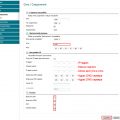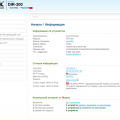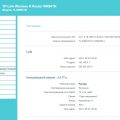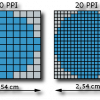Роутер D-Link DIR-300 является популярным выбором для домашней сети и подключения к интернету. Если вы являетесь абонентом Ростелекома и хотите настроить данный роутер для использования интернет-соединения, следуйте нашей подробной инструкции.
Настройка роутера D-Link DIR-300 для Ростелекома может показаться сложной задачей, однако с нашей помощью вы с легкостью сможете успешно выполнить все необходимые шаги и настроить подключение к сети без проблем.
Настройка роутера D-Link DIR-300 для Ростелекома: инструкция
После успешного входа в меню управления роутером, перейдите в раздел «Настройки сети». Настройте тип подключения как PPPoE и введите логин и пароль от Ростелекома.
Далее настройте Wi-Fi: установите SSID (имя сети), выберите режим работы (например, 802.11n), установите защиту (WPA2) и создайте пароль для доступа к сети.
Сохраните изменения и перезагрузите роутер. После этого ваш D-Link DIR-300 будет настроен для работы с интернет-провайдером Ростелеком.
Шаг 1: Вход в панель управления роутером
Прежде чем приступить к настройке роутера D-Link DIR-300 для Ростелекома, необходимо войти в его панель управления. Для этого выполните следующие шаги:
- Подключитесь к роутеру. Подключите ваш компьютер к роутеру с помощью сетевого кабеля или Wi-Fi.
- Откройте браузер. Откройте любой установленный в браузере и введите IP-адрес роутера (обычно это 192.168.0.1 или 192.168.1.1) в адресной строке.
- Введите логин и пароль. В появившемся окне введите стандартные учетные данные: логин admin, пароль admin (если вы их не меняли).
- Нажмите «Войти». После ввода данных нажмите кнопку «Войти», и вы попадете в панель управления роутером.
После успешного входа вы будете готовы приступить к дальнейшей настройке роутера для Ростелекома.
Подключение к роутеру через браузер
Для начала подключите компьютер к роутеру D-Link DIR-300 с помощью Ethernet-кабеля. Убедитесь, что компьютер подключен к роутеру правильно.
Откройте веб-браузер на вашем компьютере (например, Google Chrome, Mozilla Firefox или Internet Explorer).
Введите IP-адрес роутера в адресной строке браузера. Обычно это 192.168.0.1 или 192.168.1.1. Нажмите Enter.
В появившемся окне введите логин и пароль. По умолчанию логин — admin, пароль — пустое поле. Нажмите «Войти» или «OK».
Теперь вы вошли в конфигурационное меню роутера D-Link DIR-300 и можете настроить его подключение к сети Ростелекома.
Ввод логина и пароля
После успешного подключения к роутеру D-Link DIR-300 откройте браузер и введите в адресной строке IP-адрес роутера (обычно 192.168.0.1). Нажмите Enter.
В открывшемся окне введите логин «admin» и нажмите «OK». Затем введите пароль (по умолчанию пустое поле) и снова нажмите «OK».
Теперь вы вошли в интерфейс управления роутером D-Link DIR-300 и можете приступать к его настройке.
Шаг 2: Настройка подключения к интернету
Подключите роутер к компьютеру с помощью Ethernet-кабеля.
Войдите в веб-интерфейс роутера, введя IP-адрес (по умолчанию 192.168.0.1) в адресную строку браузера.
Введите логин и пароль (по умолчанию admin/admin) и нажмите «Войти».
Перейдите во вкладку «Настройка соединения» и выберите «Ручная настройка».
Выберите тип подключения «PPPoE» и введите логин и пароль от интернет-провайдера.
Нажмите «Сохранить» и «Перезагрузить устройство».
После перезагрузки роутера проверьте подключение к интернету.
Переход в раздел «Настройка соединения»
Для того чтобы начать настройку соединения на роутере D-Link DIR-300 для Ростелекома, необходимо выполнить следующие шаги:
- Войдите в панель управления роутером, введя в адресной строке браузера IP-адрес роутера (по умолчанию http://192.168.0.1/) и нажав Enter.
- Введите логин и пароль администратора роутера (по умолчанию admin/admin) и нажмите «Вход».
- На главной странице панели управления найдите раздел «Настройки сети» или «Интерфейс» и перейдите в него.
- Выберите подраздел «Настройка соединения» или «WAN-порт» в меню слева.
- Настройте параметры соединения с провайдером Ростелеком, включая тип подключения (PPPoE, DHCP или статический IP), логин, пароль и другие необходимые данные.
- После внесения изменений не забудьте сохранить настройки, нажав на кнопку «Сохранить», «Применить» или аналогичную.
Ввод данных от поставщика интернет-услуг Ростелеком
Прежде чем настраивать роутер D-Link DIR-300 для работы с интернет-провайдером Ростелеком, необходимо получить от поставщика следующую информацию:
1. Логин и пароль для подключения к сети Ростелеком.
2. IP-адрес шлюза и DNS-серверы.
Получив все необходимые данные, можно приступать к настройке роутера для устойчивой работы интернет-подключения.
Шаг 3: Проверка работоспособности подключения
После завершения настроек роутера D-Link DIR-300 для Ростелекома, необходимо протестировать подключение. Для этого:
- Перезагрузите роутер и компьютер для применения изменений.
- Откройте браузер на подключенном устройстве и введите адрес http://192.168.0.1 для доступа к панели управления роутера.
- Войдите в панель с использованием установленного пароля.
- Проверьте статус подключения в разделе «Состояние» в меню роутера. Убедитесь, что подключение к интернету установлено и стабильно.
- Откройте несколько веб-страниц, чтобы убедиться в корректной работе подключения.
Если подключение работает корректно и без проблем, роутер D-Link DIR-300 успешно настроен для использования с интернет-провайдером Ростелеком.
Перезапуск роутера и проверка подключения к интернету
После внесения всех необходимых изменений в настройки роутера и его перезапуска, важно проверить стабильность подключения к интернету. Для этого выполните следующие шаги:
- Перезапустите роутер. Для этого отсоедините кабель питания на несколько секунд, а затем снова подключите его. Роутер должен снова загрузиться и подключиться к сети Ростелеком.
- Подключитесь к Wi-Fi сети. Используйте имя сети (SSID) и пароль, установленные в процессе настройки роутера.
- Откройте браузер и проверьте подключение к интернету. В адресной строке введите любой веб-сайт (например, google.ru) и убедитесь, что страница загружается без ошибок.
- Проверьте скорость подключения. Воспользуйтесь онлайн-сервисами для проверки скорости интернета и убедитесь, что она соответствует договоренностям с вашим провайдером.
Если после перезапуска роутера и выполнения вышеперечисленных действий все работает корректно, значит настройка была выполнена успешно, и ваш роутер D-Link DIR-300 готов к использованию с интернет-подключением от Ростелекома.